Actualización (25 de junio de 2012) – Tengo una versión más completa y actualizada de este escrito ahora. Es bastante larga, pero puedes encontrarla en la sección de Codificación de este sitio web.
Escribí esto hace bastante tiempo, y ha estado como un borrador desde entonces. He sacado información sobre cada configuración de unos cuantos sitios web diferentes, y aunque no tengo ningún «resultado final» que mostrarte (y la redacción no estaba del todo terminada), espero que la información sea útil para ayudarte a determinar mejor lo que hace cada configuración (y cómo afectará al tiempo y la calidad de la codificación), y a crear tus propias configuraciones.
He usado Handbrake en el pasado para codificar películas y varias series de televisión desde una fuente DVD. Recientemente, tomé la última versión (0.9.3), y decidí codificar una serie de TV desde DVD.
En resumen, esto es lo que estoy buscando obtener de mi codificación:
- Alta calidad, incluso si toma un tiempo para codificar.
- Tamaño del archivo de entre 250-400mb para cada episodio de 1 hora (unos 42-44 min.).
Por supuesto, la mejor manera de ver lo bien que lo has hecho es encontrar algo con lo que compararlo. Por lo tanto, tomé un torrente del mismo programa de TV, y me propuse crear una codificación de mejor calidad con un tamaño de archivo más pequeño.
Antes de descargar en la configuración x264, vale la pena notar que usé una codificación de 2 pasadas, y mezclé el audio hasta una codificación Dolby Surround de 160kbps.
Aquí hay una lista de los ajustes x264 que elegí en Handbrake, y por qué:
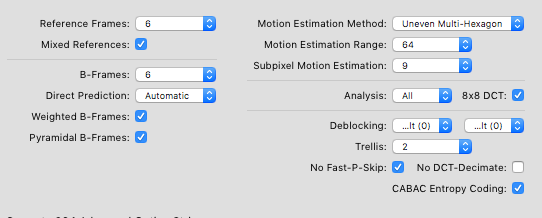
Marcos de referencia (Reference Frames): 6
Normalmente, iría mucho más alto aquí. Sin embargo, si vas demasiado alto, tanto el hardware como *algunos* reproductores de software pueden ahogarse. Desafortunadamente, los cuadros de referencia están sujetos a rendimientos decrecientes. Según un documento de mplayerhq.hu , mientras que pasar de un ajuste de 1 a 2 mejoraría la relación señal-ruido en 0,15dB, pasar de 6 a 12 mejoraría típicamente la relación señal-ruido en sólo 0,02dB pero resultaría en un 15-20% más de tiempo de codificación. Rendimientos decrecientes realmente altos para algo que probablemente no notará, y algo que podría causar problemas si alguna vez intenta reproducir su vídeo en un reproductor de hardware. Dicho esto, vuélvete loco si quieres y prueba el 16. Sólo asegúrate de que tu video se reproduzca bien después.
Referencias mixtas (Mixed References): Sí
Consigues algo de calidad a costa de algo de velocidad. Nunca he visto a nadie dar una buena razón para apagarlo.
Marcos B (B-Frames): 6
Hay otra opción llamada «b-frames adaptables» que está activada por defecto (y no hay ningún ajuste para apagarlo en el Handbrake), por lo que el codificador utilizará tantos B-Frames como considere oportuno. Normalmente no usará más de 3 o 4. Si quieres, puedes subirlo a 16. Probablemente no haya ninguna diferencia, a menos que por alguna razón decida que se necesitan más de 3 o 4.
Predicción directa (Direct Prediction): Automático
Ninguno es malo, y si intentas elegir uno, el Espacial debería ser mejor que el Temporal según la documentación. Todo el mundo parece apuntar a dejar esto en Auto para que el codificador pueda decidir cuándo usar qué, y yo tendería a seguir con eso.
Cuadros B ponderados (Weighted B-Frames): Sí
Un poco de diversión de mplayerhq.hu – a menudo no hay mucho que ganar con esto, excepto durante los desvanecimientos, donde ahorrará algo de bitrate… excepto que aparentemente los «b-frames adaptables» que están activados por defecto tienden a evitar los b-frames durante los desvanecimientos. Así que donde debería ayudar más, probablemente no lo hace. Sin embargo, puede ahorrar algo de velocidad de transferencia, y algunas personas han notado un 1-2% más de tamaño de archivo sin ella (lo que significa que debería obtener un aumento de calidad general con un tamaño de archivo estático en la mayoría de los casos, ya que no he oído hablar de ningún efecto negativo). Además, no añade mucho tiempo para que se active, así que lo dejaría activado. Debería tener un efecto mayor en la película que en la animación.
Marcos B piramidales (Pyramidal B-Frames): Sí
Más calidad, o un bitrate más pequeño. Añade tiempo a la codificación.
Método de estimación de movimiento (Motion Estimation Method): Multi-Hexágono Desigual (umh)
La UMH típicamente dará la mejor calidad. Exhaustivo tomaría mucho más tiempo, pero probablemente no daría ningún beneficio en absoluto.
Rango de estimación de movimiento (Motion Estimation Range): 64
Más alto es mejor, pero toma más tiempo para codificar. Es más importante para las cosas de alto movimiento.
Estimación de movimiento de subpíxel (Subpixel Motion Estimation): 9
De nuevo, cuanto más alto, mejor. En lugar de ser sólo «niveles de calidad», cada número enciende diferentes características, o aplica características a diferentes/más tipos de cuadros.
Análisis (Analysis): Todos
Alrededor de 10-15% más de codificaciones, alrededor de 0.1db de mejora en la señal al ruido en las cosas de alto movimiento, y no hace casi nada en las cosas de bajo movimiento. A pesar del pequeño beneficio, lo uso de todos modos.
8×8 DCT: Sí
Simplemente añade otro tamaño de bloque al Análisis. Si tienes el Análisis ya configurado como «todo», también puedes elegir esto.
Desbloqueo (Deblocking): 0 0
No hay un «mejor» ajuste para esto, así que el ajuste por defecto está bien para la mayoría. El primer número es «fuerza», el segundo es «umbral». Piénsalo de esta manera: el primero es cuánto hay que desdibujar, y el segundo es más bien «cuándo» desdibujar. Los números negativos harán menos borroso y darán una imagen más nítida. Los números positivos darán más desenfoque. Si has elegido una velocidad de bits/tamaño de archivo increíblemente bajos, o si la imagen se ve demasiado nítida o bastante bloqueada, es posible que quieras aumentar ligeramente los números para añadir algo de desenfoque para ayudar a cubrir cualquier artefacto/bloqueo. Si has elegido una tasa de bits saludable y tu código es más borroso que la fuente, puedes intentar ir a los detalles. Es generalmente aceptado que ir más allá de +/- 3 no será terriblemente bueno. En realidad, lo dejaría en 0/0 a menos que no estés contento con el resultado.
Espaldera (Trellis): 2
2 usa Trellis más a menudo que 1, tardará más en codificar, y puede aumentar un poco la calidad.
No P-Skip rápido (No Fast P-Skip): Sí
Al seleccionar esto, se tarda un poco más en codificar, pero puede reducir la obstrucción. Déjalo marcado.
No hay DCT-Decimal (No DCT-Decimate): No
El DCT-Decimal es normalmente algo bueno, así que deja esta caja sin seleccionar. Ahorra espacio donde cree que no lo notarás, lo que significa que hay más espacio para aumentar la calidad en otros lugares (donde lo notarás).
Codificación de Entropía de CABAC (CABAC Entropy Encoding): Sí
Mejor compresión con la misma calidad. Ningún P-Skip rápido también necesita esto para funcionar. Sin embargo, la reproducción requiere más trabajo, así que las computadoras viejas y algunos reproductores de hardware pueden ahogarse. Manténgalo activado a menos que vaya a reproducir el vídeo en algo que no pueda soportar.
Estoy muy contento de que alguien me esté diciendo qué configuraciones usar. Estoy buscando las mismas cosas que tú:
-Alta calidad, incluso si toma un tiempo codificar.
-Tamaño de archivo de entre 250-400mb por cada episde de 1 hora (aproximadamente 42-44 minutos).
Ahora me gustaría probar su configuración. Pero no sé cómo. La configuración sobre la que escribe parece estar en la pestaña «Avanzado». Pero, ¿qué pasa con todas las otras configuraciones?
¿Qué formato? avi, mkv, mp4, etc.?
¿Qué velocidad de fotogramas?
¿Y cuál es su «Configuración de calidad»?
¿Usa alguna configuración de imagen?
Ni siquiera sé lo que significan todas estas palabras, pero agradecería que me dijeras cómo usas el salto de mano.
//Johan
El formato es básicamente un "contenedor". AVI y MP4 son los tipos más comúnmente soportados, y generalmente voy con MP4 (los otros también están bien, pero algunos jugadores no los juegan).
Para el framerate, elige "Igual que la fuente".
En calidad, teclea "Target Size" (así 350 por ejemplo si quieres un archivo de 350mb). Deja las otras cosas en paz, son simplemente otros métodos que puedes usar si prefieres un bitrate de destino o una calidad de destino (si los cambias, no terminará siendo un archivo de 350mb). Como los discos duros se han vuelto tan baratos, ahora uso 400mb un poco más a menudo, pero depende de ti - encuentra algo con lo que te sientas cómodo. Cuanto más alto sea el tamaño del archivo, más calidad se puede empaquetar.
Para configuraciones avanzadas de codificación, usa 2-pass. Es muy importante, y afectará la calidad bastante. También puedes seleccionar Turbo First Pass (codificará mucho más rápido y la diferencia de calidad es insignificante)
Dejo los ajustes de la imagen en paz. Si la fuente está entrelazada por alguna razón, verás "dentados" muy malos en tu video de salida - si eso sucede es posible que tengas que elegir una opción de desentrelazado. Normalmente no es necesario, así que déjalo estar.
Para la tasa de bits de audio, usa AAC o MP3. También puedes reducir un poco la tasa de bits de audio (ponla en 128 en lugar de 160), para ver si notas la diferencia en el sonido. Si no notas ninguna diferencia, ahorrará un poco de espacio allí (que se puede utilizar para una calidad de vídeo un poco mayor).
----
La calidad de la codificación suele ser mucho mejor que la que descargaste, más nítida y clara, y por lo general bastante parecida a la del DVD original. Sin embargo, muchos de los videos que descargas están codificados con DivX o XviD, que dan una imagen muy suave (básicamente es un poco borrosa, lo que la hace parecer suave, y que algunas personas prefieren). El material de desbloqueo mencionado en el artículo puede reflejar esto hasta cierto punto.
En el caso de que la situación sea cada vez peor, puedes intentar usar algunos de los preajustes incorporados. Suelen ser bastante decentes, aunque prefiero los ajustes manuales.
Mucha suerte!
Una pregunta, al seleccionar Configuración de salida, he estado usando el formato MKV. ¿Debería usar otra configuración?
Gracias...
La respuesta corta sería que probablemente tendería a usar MP4 (MPEG-4) en lugar de MKV (Matroska), por la sencilla razón de que más reproductores (hardware y software) soportan MP4. H.264 también resulta ser la parte 10 del estándar MPEG-4.
Dicho esto, si has estado usando MKV, y se está reproduciendo en cualquier reproductor de video que estés usando, ciertamente no hay nada malo con el contenedor MKV (es un contenedor bastante flexible en realidad y como un bono adicional es un estándar abierto), así que siéntete libre de seguir usándolo.
La respuesta a largo plazo es que todos los formatos listados en Handbrake son básicamente sólo "contenedores" y a todos los efectos sólo determinar qué tipo de cosas puedes poner en ellos. Por ejemplo, si cambias a través de los diferentes formatos disponibles en HB, puedes notar que hay diferentes códecs de video y audio disponibles para usar. Siempre y cuando utilices un contenedor que te permita introducir H.264/x264 y el códec de audio que desees utilizar, la calidad de la codificación debería ser exactamente la misma, así que siempre y cuando el reproductor de vídeo en el que vayas a reproducir el vídeo sea compatible con el contenedor que decidas utilizar, realmente no importa.
Podría valer la pena echar un vistazo rápido en la mesa situada en http://en.wikipedia.org/wiki/Comparison_of_container_formats . Podría ayudar a aclarar algunas de las diferencias entre cada contenedor.
Lo que realmente se reduce a esto:
1) ¿El contenedor me permite poner las cosas que quiero?
2) ¿El contenedor es compatible con el jugador con el que estoy tratando de jugar?
Si las respuestas a ambas preguntas son afirmativas, entonces cualquier recipiente que estés viendo probablemente esté bien.
Espero que esto ayude :)
¡Buen trabajo!
¿Hay alguna manera de configurar HandBrake para que el vídeo «se ajuste» a mi televisor LCD? Estoy copiando mi colección de DVD y quiero ver luego en mi LCD de 46". La pantalla LCD «hará que el marco encaje» pero ¿hay alguna manera de convertir el tamaño del vídeo al tamaño exacto correcto?
THX, EB
Supongo que te refieres a una de dos cosas por "apto":
-O tienes barras negras en la parte superior/inferior (o izquierda/derecha), o;
-Tienes el video que se muestra en una pequeña caja (rodeada de negro por cada lado)
Si son las barras:
-Cortar puede cortar los bordes del video, para que cuando llene el televisor no haya barras negras. Aunque hace que el video llene la pantalla, no soy un gran fan de esto, porque lo que se filmó en esos bordes ya no está en la TV. Esto debería poder hacerse con el freno de mano.
Si es el video que se muestra en una pequeña caja en la TV (rodeada de negro por cada lado):
-Podrías aumentar la resolución en Freno de mano, aunque no lo recomendaría porque hay mejores formas de manejarlo. Para hacerlo, encontrarías la resolución de tu TV LCD, y codificarías el video a esa resolución. Por ejemplo, si tu televisor es de 1080p, la resolución es de 1920x1080. Conectarías esos números en el freno de mano. Pero no lo he probado y no me gustaría. Debido a que 1920x1080 es significativamente más grande que la resolución de un DVD (~720x480), tu archivo será significativamente más grande, ¡hasta el punto de que podría ser más grande que el propio DVD original!
-La mejor opción es tratarla en la fuente que lee tus archivos y los envía a la TV. Si utilizas un HTPC para reproducir los archivos (Windows Media Center, reproducción en tu Mac, etc.), la resolución de tu TV debería ser detectada correctamente, pero si no lo es, puede que tengas que cambiar la resolución desde Windows/Mac. Por otro lado, si estás reproduciendo las películas copiadas de un DVD/CD en tu reproductor, es posible que haya una opción de ampliación para que quepa en el televisor, aunque varía de un fabricante a otro. También debes asegurarte de que estás usando un cable digital de algún tipo (cable DVI/HDMI, por ejemplo) independientemente de la fuente - las salidas de componentes (cables RCA) no son ideales para el vídeo porque no le dirán a la fuente&TV acerca de los demás (lo que puede llevar a problemas) y tampoco ofrecen una gran calidad de vídeo, y los cables VGA estándar se están volviendo un poco anticuados (tampoco son buenos para la calidad).
-Finalmente, si nada más funciona, hacerlo desde la TV de la forma en que lo has estado haciendo es probablemente tu mejor opción. Aumentar la escala desde Handbrake resultará en archivos de vídeo masivos, y la única otra opción si estás jugando desde un reproductor de hardware es comprar un nuevo reproductor de hardware que lo escala correctamente para que se ajuste a tu pantalla.
La mejor de las suertes. Por cierto, la versión de Handbrake que había usado en las pruebas era la 0.9.3. Actualmente estoy usando 0.9.4.
En primer lugar, supongo que un fotograma I, un fotograma clave y un fotograma de referencia son lo mismo. Si eso es así, ¿puede decirme a qué se refiere el número en la configuración de marcos de referencia? Debido a que estoy buscando señales de respuesta cuando hago streaming RTSP desde un servidor de transmisión Darwin, estoy buscando 1 por segundo.
Gracias.
No es positivo en esto, pero creo que los marcos de referencia se refieren al número de marcos de referencia que un fotograma B puede mirar.
Estoy ejecutando un dúo de 2,66 GHz core 2, que normalmente arde a través de tareas intensivas, pero finalmente ha cumplido su partido.
¡Gracias!
No estoy seguro de por qué has leído que no es prudente usar CAA. Por lo que puedo decir, es parte del estándar MPEG4. Me sorprendería que te encontraras con un reproductor que reconociera el formato MKV, pero que no pudiera manejar la CAA. Si realmente no quieres usarlo, el MP3 sería la otra opción común.
En cuanto a la configuración, va a depender mucho de lo que reproduzcas, el tamaño del archivo que estés grabando, la película, etc.
Para la mayoría de las cosas, uso una fuente en inglés de dos canales, AAC, mezcla estéreo, Auto samplerate (probablemente terminará siendo 44.1 o 48), y 160-192kbps. Si quieres añadir otras pistas de audio (comentarios, otros idiomas, etc.) puedes hacerlo como fuentes adicionales (normalmente utilizo una tasa de bits menor para las pistas de comentarios si las añado). Ten en cuenta que cada pista que añades aumenta la cantidad de archivo dedicado al audio (por ejemplo, si el audio estéreo constituye 40megs del archivo, al añadir otra pista estéreo de igual longitud y con la misma tasa de bits se obtiene un total de 80megs). Si elegiste un tamaño de archivo de destino, eso significa básicamente que el vídeo será un poco peor para cada pista de audio que agregaste. Si en su lugar elegiste un cierto % de calidad, el archivo simplemente será más grande.
Sin embargo, si estás codificando cosas para ponerlas en un PC con centro multimedia (que se escupe a través de un sistema de cine en casa), o si quieres que el audio esté prácticamente intacto, quizás quieras mirar algunas de las opciones de "paso". Esto se complica un poco (puede empezar a mover la decodificación a su receptor) y resulta en tamaños de archivo más grandes. He ido por ahí para un par de codificaciones pero me di cuenta de que una vez que empiece a tener esa particularidad de mantener una calidad perfecta, puedo simplemente rasgar todo el DVD al disco duro o simplemente poner la maldita cosa cuando quiera verlo.
He estado usando el freno de mano durante bastante tiempo y estoy muy contento, aunque hay algunas cosas que ciertamente podrían necesitar algunas mejoras.
Aquí hay algunos buenos ajustes de codificación que he usado para mis pequeños rasgones. Estos rips son re-compresiones de 720p x264 rips de calidad media que he descargado. Cada vídeo dura aproximadamente 41 minutos y he usado un tamaño de 450 mb, lo que da una calidad perfecta, aunque la fuente en sí no está perfectamente limpia. 450mb / 41min es aproximadamente 1500kbit/s, eso es el 30% del tamaño usado en rips normales de 720p que se encuentran en internet.
http://tinyurl.com/3qyrywv
Las películas como El discurso del rey se ven muy bien con un tamaño aún menor. Tengo un rip de 852kbit/s con 3 cuadros de referencia, me=hex, subme=7 y fast-pskip=1, pero se ve perfecto. Usando configuraciones más altas debería permitir tasas de bits aún más bajas, creo que alrededor de 700kbit/s para películas de baja resolución como El discurso del rey.
Si el enlace no funciona:
Cuadros de referencia: 9
Cuadros B: 12
CABAC: 1
8x8 Transformación: 1
Marcos P ponderados: 1
Marcos B piramidales: Por defecto (Normal)
Marcos B adaptables: Óptimo
Modo directo adaptativo: Automático
Método de estimación de movimiento: Multi-Hexágono Desigual
Subpíxel ME & Decisión de modo: 10: QPRD en todos los cuadros (requiere enrejado: siempre)
Rango de estimación de movimiento: 64
Fuerza de cuantificación adaptativa: 0,6
Distorsión de la tasa psicológica: 1 (por defecto)
Espaldera psicológica: 0
Tipo de partición: Todos
Siempre
Desbloqueo: A: -3 B: -2 (depende de la fuente y la preferencia. Me gustan las imágenes menos borrosas y un poco más ruidosas)
Saludos, Jari666
Muchas gracias
Si el espacio de la alta definición no es un problema, me inclinaría a ser conservador con los ajustes (tal vez incluso dejar la mayoría en los valores por defecto), y sólo subir la configuración de calidad un poco (bajo "calidad constante").
Pocas razones para esto - primero, una vez que empiezas a tener archivos de gran tamaño (velocidades de bits más altas), empieza a ser difícil distinguir la copia del material de origen. No necesitas los trucos de fantasía que el codificador hace, porque todo se ve bien. En segundo lugar, una vez que se alcanzan velocidades de bits altas, es cada vez más probable que un reproductor de hardware empiece a atragantarse cuando se le somete a cosas como el ajuste de un marco de referencia alto. Tercero, si ya tienes una alta tasa de bits (ajuste de alta calidad), probablemente no necesites que el codificador tome los bits de las escenas que no cree que los necesiten tanto y los reasigne a otras áreas - podrías notar la degradación donde los quitó, y al mismo tiempo no notar el aumento de calidad donde realmente los puso.
De todas formas, juega un poco y haz unas cuantas muestras de prueba. Si no te preocupa el espacio de la alta definición, sigue subiendo el deslizador de calidad hasta que no notes la diferencia con la fuente (y asegúrate de que el Roku lo maneje).
He analizado las explicaciones individuales de cada configuración x264, pero la configuración generalmente se explica desde la perspectiva de «aquí está cómo aumentar la compresión mientras se mantiene la calidad». ¿Qué ajustes utilizo si quiero limitar la compresión?
Por ejemplo, ¿elegiría más o menos marcos REF y B? ¿Escogería una Estimación de Movimiento más alta o más baja? O, ¿simplemente desactivaría la mayoría de las configuraciones y usaría una calidad constante de RF = 10?
rc-lookahead=50:b-adapt=2:subq=9:trellis=1:ref=4:bframes=4:direct=auto
para películas rápidas (mejor para el movimiento)
rc-lookahead=50:b-adapt=2:subq=9:trellis=1:ref=4:bframes=4:direct=auto:analyse=all
para deportes (mejor para el movimiento y más afilado):
rc-lookahead=50:b-adapt=2:subq=9:trellis=1:ref=4:bframes=4:direct=auto:analyse=all:deblock=-1,0
rc-lookahead=50:b-adapt=2:subq=9:trellis=1:ref=4:bframes=4:direct=auto:me=umh:merange=16:analyse=some
• para películas rápidas (mejor para el movimiento)
rc-lookahead=50:b-adapt=2:subq=9:trellis=1:ref=4:bframes=4:direct=auto:me=umh:merange=16:analyse=all
• para deportes (mejor para el movimiento y más afilado):
rc-lookahead=50:b-adapt=2:subq=9:trellis=1:ref=4:bframes=4:direct=auto:me=umh:merange=16:analyse=all:deblock=-1,0
Fuente: http://img12.imageshack.us/img12/9383/sources.png
muestra: http://img401.imageshack.us/img401/9610/sampleyn.png
Creo que empiezas a golpear devoluciones desdeñadas en QF16.
Una pregunta rápida: siempre uso la codificación de dos pasos con una primera pasada 'turbo', para darle a x.264 la mejor oportunidad de asignar bitrate adecuadamente. Estoy bastante bien con la inevitable variación en el tamaño de archivo final, pero ¿cuál, en su opinión, es la mejor tasa de bits promedio para una codificación de buena calidad? (Teniendo en cuenta que esto está muy sujeto a la percepción ya la calidad/tipo de material fuente). Estoy buscando codificar una gran cantidad de DVDRIP de video musical, y estoy pensando en 1500 kbps sería aceptable. Agradecería sus pensamientos sobre el asunto. Salud.
Como usted sugirió, la calidad/tipo de material fuente sí entra en vigor. Eso hace que sea realmente difícil determinar la tasa de bits a aplicar a múltiples fuentes. Con algunas fuentes (especialmente las "limpias"), 1500kbps podrían estar desperdiciando bits. Con otras fuentes menos ideales (especialmente las ruidosas), 1500kbps podrían ser adecuados (¡o tal vez no lo suficiente!). Es fácil hacer que una codificación se vea bien y que otra se vea terrible.
Por lo tanto, podrías encontrar que usar el ajuste "Constante Calidad" funciona mejor. x264 tratará de apuntar a una calidad consistente (apuntada por el valor de RF que has elegido) y usar más/menos bits donde sea necesario para lograr esa calidad. Al final, obtendrá lo que equivale a una "tasa de bits promedio" diferente para cada fuente, pero visualmente deberían verse bastante consistentes. La calidad constante se ha convertido generalmente en el método preferido de codificación en la mayoría de los casos. Es más fácil, y a menudo más sabio, decirle al codificador qué calidad estás buscando, y dejar que averigüe la tasa de bits necesaria para hacerlo por sí mismo.
En algún momento necesito hacer una nueva redacción (mucho está desactualizado y éste nunca se completó), pero jugar un poco con el ajuste de Calidad Constante (si nunca lo has usado, haz una prueba en una fuente a una RF de 16, 20, 24 para ver las diferencias) y ver cómo funciona para ti. Tenga en cuenta que los valores más bajos son de mayor calidad y tendrán tamaños de archivo más grandes que los que se hacen a valores de RF más altos.
ref=16:subq=9:rc-lookahead=60:trellis=2:deblock=1,1:bframes=5:direct=3:spatial=1:psy-rd=0.40,0.00:b-adapt=2:b-pyramid=2:strict=1:8x8dct=1:me=umh:cabac=1:merange=60:nr=1000:decimate=1:keyint=240:keyint_min=24:crf=27.0:qcomp=0.60:qpmin=3:qpmax=69:qpstep=4:ip_ratio=1.40:aq=1:0.60:threads=12
Soy un nuevo usuario de HandBrake.
¿Es posible muxe 2 de varios archivos de vídeo (sin audio:video1+video2+...)
y un archivo de audio (mp3 o de lo contrario) para todo el muxing de archivos de video?
Gracias
No, no en HandBrake. Un programa de edición de vídeo independiente suele ser la forma más fácil de hacerlo. Si los vídeos de origen están en MKV (que no todos los editores de vídeo admiten), algo así como MKVToolnix también puede funcionar para muxing básico.
Pero hay una cosa que me gustaría preguntar con respecto al freno de mano.
Por ejemplo:
tenemos un archivo MKV/MP4/AVI de alguien, pero su tamaño era más de 1 GB
debido a nuestra limitación de tamaño de disco duro, para recopilar el archivo, tenemos que reducir el tamaño reduciendo la velocidad de bits,
1. ¿Cómo podemos saber el origen MKV/MP4/AVI bitrate?
2. cómo hacer HandBrake para mantener el bitrate de origen?
Gracias
Tu mejor apuesta es probablemente usar una calculadora de tasa de bits como la que se encuentra en https://3ivx.com/support/calculator/index.html . Ponlo:
- la tasa de bits de audio que usarás (probablemente 128kbps o 160kbps)
- ...y la duración del video...
Escupirá un bitrate de video. Conéctalo al freno de mano usando la sección "Bitrate promedio", y codifica! Deberías obtener algo parecido al tamaño de archivo que pusiste en la calculadora.